|
||||
|
|
Глава 6Рабочий стол • Оконные менеджеры • Композитные оконные менеджеры • Интерактивные приложения рабочего стола Все UNIX-системы, в том числе и Linux, построены по модульному принципу. Фактически, Линус Торвальдс предложил только ядро, и пользователи самостоятельно собирали из приложений свой дистрибутив. Через некоторое время нашлись те, кому это показалось неудобным, – так были созданы первые комплекты со средствами для их установки. Практически любой компонент может быть заменен аналогом. Это касается и рабочих столов. Видеоподсистема X-Window предлагает только средства для вывода графики и поддержку видеокарты, монитора, клавиатуры и мыши, а вид рабочего стола – это задача оконного менеджера. Оконные менеджерыВсе оконные менеджеры делятся на собственно оконные менеджеры и уже выросшие из них так называемые интегрированные графические среды. Последние отличаются тем, что, помимо базовых функций управления окнами, предоставляют дополнительные утилиты и приложения, которые написаны специально для этой среды и хорошо интегрируются с ней. Интегрированных графических сред три – KDE, GNOME и XFce, а оконных менеджеров насчитывается не один десяток. Ссылки на сайты проектов большинства из них вы найдете, например, на http://www.xwinman.org/. Используемая при создании оконного менеджера библиотека является ответственной за то, каким образом X-Window будет отрисовывать меню, кнопки, значки и другие графические элементы. С одной стороны, это неудобно, так как в разных дистрибутивах рабочий стол может выглядеть иначе, и неподготовленный пользователь может запутаться. С другой стороны, каждый может выбрать себе среду по вкусу или ресурсам. Установив простой оконный менеджер, можно работать в самом современном дистрибутиве на устаревшем оборудовании. Среда KDEСреда рабочего стола KDE (K Desktop Environment, http://www.kde.org/) построена на основе кроссплатформенных библиотек Qt от Trolltech. Обилие программ, практически не отличающихся функционально, но зато сильно отличающихся внешним видом и поведением, только отпугивало пользователей от *nix-систем в целом и Linux в частности, поэтому основной идеей этого проекта было создание такой среды, в которой бы все приложения выглядели и вели себя одинаково. Новая среда должна быть интуитивно понятна и проста в эксплуатации. Первое время библиотеки Qt не были доступны под свободной лицензией, что вызывало постоянные споры. В ноябре 1998 года инструментарий Qt стал использовать свободную лицензию – Open Source Q Public License (QPL), а в сентябре 2000 года Trolltech выпустила *nix-версию библиотек Qt под лицензией GNU GPL, версия 4.0 Qt-библиотек распространяется под GPL уже для всех платформ. KDE имеет интуитивно понятный Windows-подобный интерфейс (рис. 6.1), поэтому пользователь, работавший в Windows, быстро осваивается в ней. Интерфейс KDE переведен на десятки языков мира, среди которых есть русский. 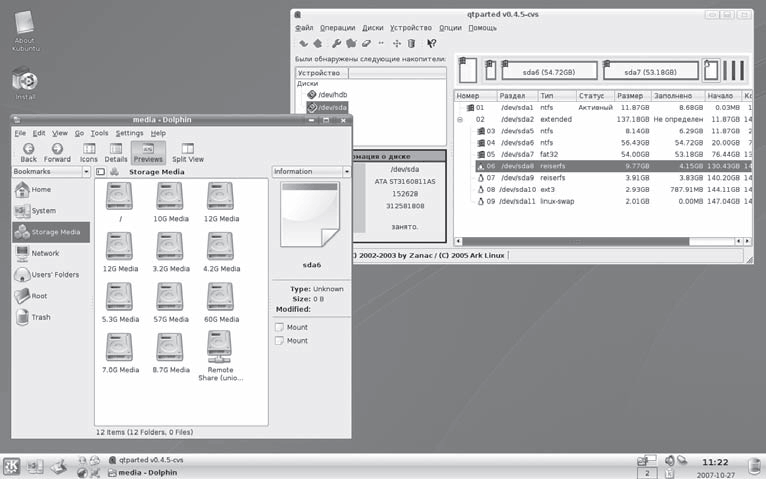 Рис. 6.1. Рабочий стол KDE На сегодня среда KDE насчитывает десятки приложений в самых разных категориях: работа с мультимедиа и графикой, системные утилиты, офисный пакет KOffice, органайзеры, сетевые утилиты и программы для работы в Интернете, игры, пакет веб-разработчика, образовательные программы и программы для людей с ограниченными возможностями. Еще несколько приложений разрабатывается не в The KDE Team, но при ее непосредственном содействии и поддержке. К тому же существует много программ, написанных под библиотеки Qt сторонними разработчиками. Все они интегрируются в рабочую среду, при щелчке на файле будет вызвано соответствующее приложение. Так, файловый менеджер Konqueror за счет поддержки технологии KPart умеет показывать видео, рисунки, воспроизводить музыку и многое другое. Кроме того, на панель добавляются апплеты, выполняющие различные функции и делающие среду еще удобнее.
Фактически, достаточно установить базовую систему и KDE со всеми приложениями, и пользователь получит полный набор программ для повседневной работы. Так и делают во многих дистрибутивах, распространяющихся на одном CD. Именно интеграция, насыщенность приложениями и большое количество настроек вызывают критику KDE сторонниками другого рабочего стола – GNOME. Центр разработки KDE расположен в Германии и, очевидно, поэтому он является графической средой, используемой по умолчанию в дистрибутивах, выпускаемых в Европе. В KDE 4.0 переработана графическая подсистема, в частности поддерживается OpenGL, и KDE получает некоторую функциональность, присущую композитным оконным менеджерам вроде Compiz, то есть трехмерные эффекты можно выводить при помощи самого KDE. Изменена мультимедийная подсистема, появились новые приложения, темы оформления и многое другое, что сделало KDE еще боле удобной средой. Талисманом KDE является зеленый дракон Konqi. На сайте http://kde-look.org/ можно найти большое количество тем формления, обоев, скинов, системных звуков, апплетов для рабочего стола KDE и сопутствующих приложений. Некоторые операции по установке модулей и тем с интернет-ресурсов можно произвести прямо из меню приложений или Центра управления KDE. Среда GNOMEСреда GNOME (GNU Network Object Model Environment – сетевая объектная среда GNU, http://www.gnome.org/) возникла как ответ общества GNU на разработку KDE, когда библиотеки Qt еще не были свободны. Новая рабочая среда создавалась на основе инструментария GTK+, созданного ранее для графического редактора GIMP и распространяемого на условиях GNU GPL. Цели проекта схожи с KDE – разработка полностью свободной среды, доступной всем пользователям вне зависимости от уровня их технических навыков, физических ограничений и языка, на котором они говорят. Кроме самой среды, разрабатывается и набор инструментов для создания новых приложений, интегрируемых в GNOME. В отличие от KDE, в GNOME несколько иное понимание того, как пользователь должен взаимодействовать с рабочим столом. Все это отражено в документе GNOME Human Interface Guidelines (Руководство по созданию человеческого интерфейса GNOME (HIG)). Принцип прост – дать пользователю минимум настроек, и он, вместо того чтобы каждый раз настраивать среду под свои нужды, будет использовать один и тот же оптимальный вариант, предложенный разработчиком. В результате многие настройки, ранее доступные в GNOME, были удалены и признаны ненужными. По этой причине GNOME не любят пользователи, которые хотят перестроить рабочий стол под свои запросы. Сторонними программистами написаны специальные приложения, помогающие активировать скрытые настройки GNOME. Основным средством взаимодействия между приложениями является D-Bus, специально разработанный для настольного применения. При создании ветки 2.x планировалось использование механизмов CORBA и Bonobo, но от них предполагается постепенно отказаться. Как и для KDE, для GNOME написаны десятки приложений, которые могут взаимодействовать между собой, в том числе и сторонними программистами. По сравнению с KDE, GNOME потребляет меньшее количество ресурсов.
Интерфейс GNOME и приложений на 100 % переведен на русский язык. Рабочий стол внешне напоминает Windows, хотя есть и отличия (рис. 6.2). Так, по умолчанию GNOME имеет две панели, расположенные по верхнему и нижнему краям рабочего стола. На панели можно добавлять небольшие приложения – апплеты, которые встраиваются в панель для выполнения различных функций, выводя дату и время, список открытых окон и прочее. Аналогично KDE, у GNOME есть также свой ресурс http://gnome-look.org/, где можно скачать разнообразные «украшения». 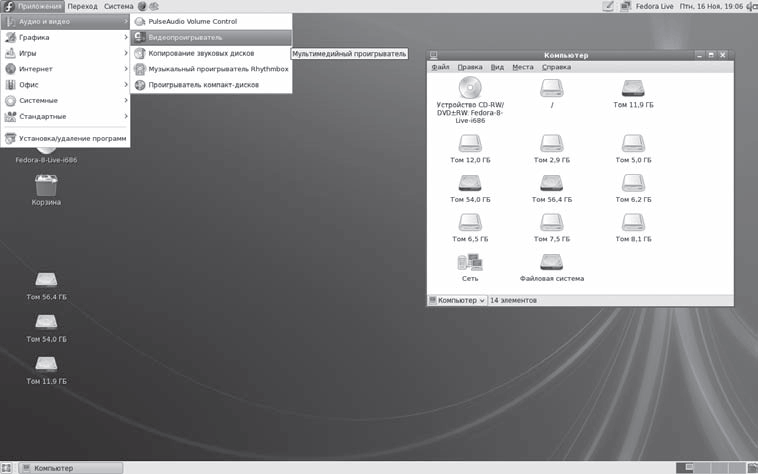 Рис. 6.2. Рабочий стол GNOME Как и в случае ядра Linux, стабильные выпуски GNOME имеют четные младшие номера версии (например, 2.20), а версии в разработке – нечетные. Центр разработки GNOME расположен в США, поэтому он наиболее популярен в дистрибутивах, выходящих по ту сторону океана. Среда XFceCреда рабочего стола XFce (http://www.xfce.org/) также построена на библиотеках GTK+, поэтому приложения из состава GNOME будут запускаться без подгрузки дополнительных библиотек и модулей. Работает во всех UNIX-подобных операционных системах – Linux, NetBSD, OpenBSD, FreeBSD, Solaris и других. Целью разработки являлось минимальное потребление ресурсов системы с сохранением удобства: если для KDE и GNOME рекомендуемыми являются 256 Мбайт оперативной памяти, то для XFce достаточно 128 Мбайт. Абсолютно все настройки в данной среде производятся при помощи мыши (рис. 6.3), в конфигурационные файлы можно не заглядывать. В качестве оконного менеджера использован Xfwm (собственной разработки). 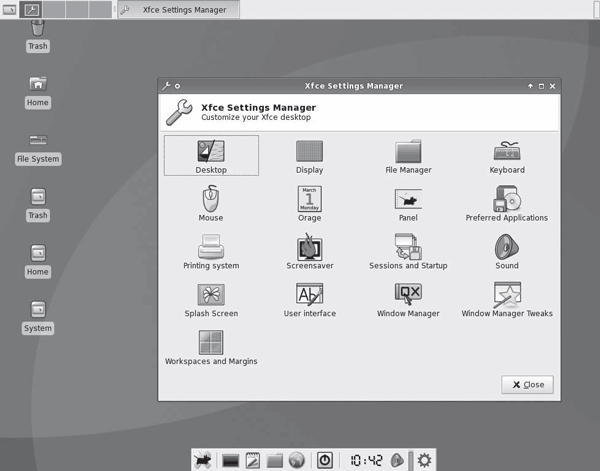 Рис. 6.3. Интегрированная среда XFce
Первые версии XFce очень напоминали коммерческое рабочее окружение CDE, но постепенно это отличие пропадает. Фактически, XFce был переписан дважды: при переходе с версии 2 на 3 и с 3 на 4. В XFce полностью реализован взгляд на создание программ в UNIX – модульность построения с возможностью их многократного использования. Функциональные компоненты вынесены в отдельные приложения, а пользователь имеет возможность конфигурировать систему оптимальным образом. Так, библиотеки XFce используются в программах других разработчиков. Это текстовой редактор Mousepad, аудиопроигрыватель xfmedia и эмулятор терминала Terminal. Как и положено интегрированной среде, в Xfce есть свои приложения. Так, в качестве файлового менеджера используется Thunar, календаря – Orage, программы записи CD/DVD – Xfburn, архиватора – Xarchiver и прочие. На сайте http://xfce-look.org/ вы найдете всевозможные украшения для Xfce. Оконный менеджер IceWMКак уже говорилось выше, оконных менеджеров в Linux предостаточно. Самыми популярными являются AfterStep, Blackbox, Enlightenment, Window Maker, IceWM и twm (стандартный менеджер для X Window System). Все они имеют свои особенности, и каждый по-своему интересен. Остановлюсь на одном их них. Целью проекта IceWM (http://www.icewm.org/) было создание быстрого, с минимальным потреблением памяти и процессорного времени, удобного в использовании менеджера окон с интуитивным интерфейсом и широкими возможностями для его настройки пользователем. Менеджер написан на языке C++, разработка началась с нуля в 1997 году. IceWM может эмулировать внешний вид Motif, OS/2 и Windows и настраивать внешний вид окон с помощью собственных растровых изображений. Поддерживается русский язык интерфейса. Именно легкость и Windows-подобный интерфейс (рис. 6.4) с панелью задач (некоторые из простых оконных менеджеров ее не имеют) понравились многим пользователям, работающим на маломощных компьютерах либо не желающих расходовать ресурсы. 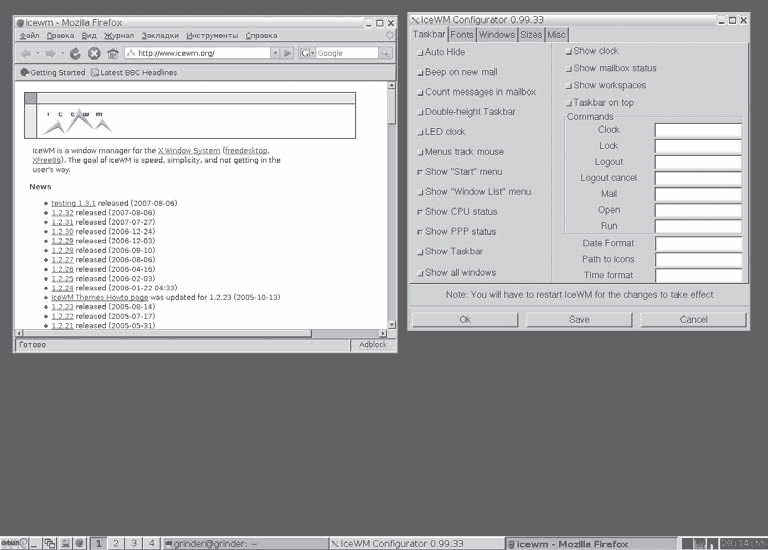 Рис. 6.4. Оконный менеджер IceWM
Несмотря на таких соперников, как KDE и GNOME, IceWM до сих пор входит в число самых популярных оконных менеджеров, и проект продолжает свое развитие, сохраняя приоритеты в легкости и эргономичности. Все настройки, в том числе добавление программ в меню и панель быстрого запуска, производятся путем редактирования понятных конфигурационных файлов, расположенных в каталоге ~/.icewm. Доступны также графические утилиты сторонних программистов, упрощающие процесс для начинающих. Среди них – IceWM Control Center (http://icecc.sourceforge.net/) и IceWM Control Panel (http://www.phrozensmoke.com/projects/icewmcp/). При установленных средах KDE или GNOME содержимое их меню будет портировано. Дополнительные темы оформления доступны по ссылкам в разделе Themes (Темы) сайта проекта и на сайте http://themes.freshmeat.net/browse/925/. Композитные оконные менеджерыМода на трехмерные рабочие столы не обошла и Linux. Более того, пользователи этой системы могли увидеть готовое решение даже раньше выхода Windows Vista. Самое главное заключается в том, что при использовании оконных менеджеров 3D системные требования не изменяются. Для работы в KDE с Beryl достаточно компьютера с процессором 633 МГерц и оперативной памятью 256 Мбайт. Идея трехмерного рабочего стола проста. В каждом графическом адаптере около 90 % (и более) занимает чип, отвечающий за вывод трехмерных изображений, поэтому если создавать рабочие столы, которые бы использовали возможности OpenGL/DirectX, то они будут работать на порядок быстрее и эффективнее, а выглядеть лучше. Это поняли в мире как UNIX, так и Windows. В Windows идея трехмерного рабочего стола была реализована в Vista, UNIX же оброс проектами, которые решали задачу по-своему. Это Novell XGL/Compiz, AIGLX проекта X.Org и Looking Glass (http://lg3d.dev.java.net/) и многие другие. Реализация этой идеи потребовала новой видеоподсистемы и оконных менеджеров, которые могли бы использовать новые возможности. В настоящее время самым популярным является решение Compiz Fusion (http://compiz-fusion.org/), возникшее от слияния двух проектов – Beryl (http://www.beryl-project.org/) и Compiz (http://compiz.org/). Beryl и Compiz – это комбинированные оконные менеджеры, работающие поверх Xgl или AIGLX, использующие OpenGL и 3D-компонент графической карты для отрисовки рабочего стола. Они имеют общие корни. Некоторое время паралельно с менеджером Compiz развивалась еще одна ветка проекта – так называемая community branch. Compiz-quinn, главным разработчиком которого является человек, известный как Quinnstorm, отличался от стандартной версии лучшей интеграцией со средами GNOME и KDE, а также имел собственный менеджер настроек (CSM) и более гибкий декоратор окон (CGWD, сейчас Emerald). В итоге Дэвид Ривимен из Novell решил, что Compiz-quinn далеко ушел от оригинального проекта, и пора разделиться. Некоторое время проекты развивались отдельно, но уже в апреле 2007 года было объявлено о слиянии Beryl и Compiz в единый проект CompizFusion. Теперь разработчики Compiz взяли на себя ответственность за ядро (Compiz-core), а команда Beryl будет заниматься плагинами (Compiz-extra). В данный момент работа над проектом Beryl прекращена, однако основные модули будут перенесены в новый проект CompizFusion. Пакет с CompizFusion, как и Beryl, есть в репозитарии всех дистрибутивов Linux. Разработчики предлагают свой репозитарий для пользователей Ubuntu, для подключения которого достаточно добавить в /etc/apt/source.list такие строки:
В Ubuntu затем следует выполнить команду:
В Kubuntu команда несколько иная:
Теперь для запуска выполните команду compiz –replace, настройки производятся путем выполнения команды ccsm или выбора пункта Advanced Desktop Effects Settings (Дополнительные настройки эффектов рабочего стола) в меню. Дальнейшие настройки зависят только от вашей фантазии и мощности системы, хотя 3D-эффекты, выставленные на максимум, не очень нагружают систему. Например, чтобы перенести приложение на другой рабочий стол, достаточно захватить его при помощи кнопки мыши и передвинуть на край рабочего стола. Для перехода на следующий виртуальный стол можно использовать среднюю кнопку мыши или комбинацию клавиш Ctl+Alt+Left/Right и Up/Down (рис. 6.5). 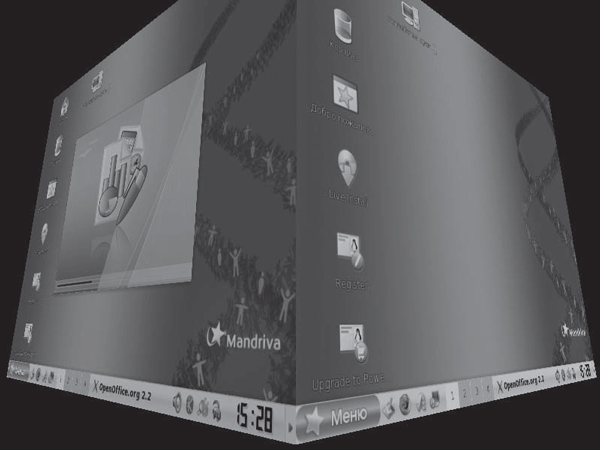 Рис. 6.5. Оконный менеджер CompizFusion При подведении указателя мыши к верхнему правому углу все окна приложений выстроятся на рабочем столе, позволяя быстро выбрать нужное. Окно разворачивается, как скатерть, сворачивается, как будто Хоттабыч возвращается в кувшин, а если потянуть за край окна, он отогнется, как ткань. Интерактивные приложения рабочего столаОдним из интересных вариантов изменения функциональности рабочего стола являются интерактивные приложения (widget), которые можно разместить прямо на нем. Это не только красиво, но и удобно, так как нужное приложение или индикатор всегда находится под рукой. SuperKarambaДля среды KDE доступна SuperKaramba (http://netdragon.sourceforge.net/), в GNOME это GNOME Desktop Applets – GDesklets (http://www.gdesklets.org/). Они обладают практически аналогичными возможностями, но GDesklets не ограничен работой только в одной среде. В настоящее время GDesklets работает в большинстве современных рабочих столов UNIX, в том числе GNOME, KDE и Xfce. Количество доступных десклетов на порядок меньше, чем для SuperKaramba, зато сложнее запутаться. Сначала была Karamba (http://karamba.sourceforge.net/), созданная автором Хансом Карлссоном как аналог программы для Windows Samurize. Karamba включала ряд модулей и настраивалась исключительно при помощи конфигурационных файлов. Сейчас проект не развивается, последняя версия 0.17 датирована 14 апреля 2003 года. Однако хорошие идеи не пропадают, и эта была вскоре подхвачена энтузиастами. Так возник проект SuperKaramba, совместимый по модулям с Karamba. До недавнего времени этот проект развивался отдельно, но теперь он официально входит в состав ветки KDE 3.5.x. В последнем релизе KDE 4.0, который продвигается на рабочие столы пользователей, он уже интегрирован в рабочую среду и отдельно устанавливать его не нужно. SuperKaramba представляет собой стартовую площадку, которая сама ничего не делает и не умеет. Все функции реализуются при помощи дополнительных модулей – апплетов. Имеющиеся сегодня модули позволяют управлять проигрыванием музыки и видео, показывать различную системную информацию, а также информацию из Интернета (сводки новостей, погоды, наличие почты на сервере) (рис. 6.6) и многое другое. С их помощью можно создавать панели различного назначения и выводить на рабочий стол небольшие игры. 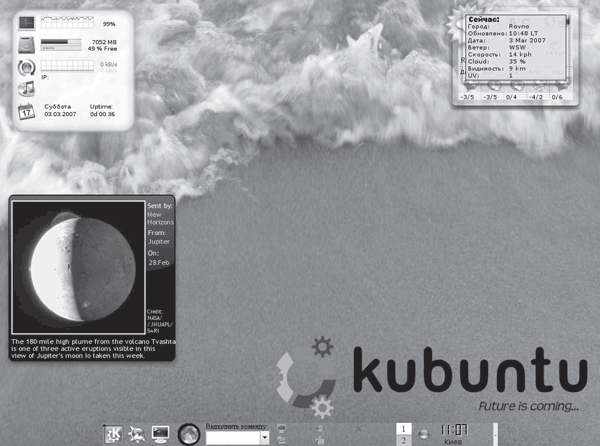 Рис. 6.6. Апплеты SuperKaramba Большой список апплетов находится на сайте http://www.kde-look.org/, самые популярные удобнее отбирать и загружать в самом SuperKaramba. В этом случае, чтобы получить апплет, после запуска программы необходимо нажать кнопку Скачать апплеты, после чего появится окно, предназначенное для их выбора. В самом правом диалоге отображается краткая информация о выбранном апплете, а иногда и маленький экранный снимок. Для каждого апплета выводится номер версии и рейтинг, выставленный пользователями. Нажав кнопку Details (Детали), можно получить более подробную информацию. Нажатие кнопки Установить закачает модуль. Большую часть апплетов после запуска можно или даже нужно настраивать. Для этого, щелкнув на нужном апплете правой кнопкой мыши, вызовите контекстное меню, в котором должен быть активным пункт Настроить апплет. Для расположения апплета на выбранном месте нужно захватить его при помощи кнопки мыши и перетащить. Комбайн GKrellMПопулярная программа мониторинга GKrellM (http://www.gkrellm.net/, рис. 6.7) умеет выводить информацию о загрузке процессора, памяти, работе сетевых интерфейсов, наличии почты, управлять проигрывателями и многое другое. Все возможности реализуются посредством подключения плагинов, поэтому можно выбрать необходимое. 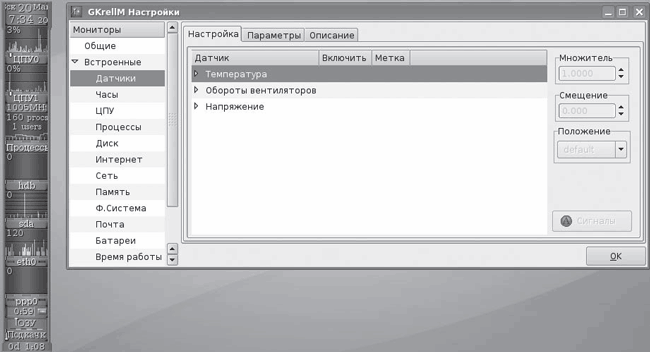 Рис. 6.7. GKrellM с окном настройки Для самостоятельной сборки потребуются gtk 2.0, gdk 2.0, glib 2.0, но в репозитарии Ubuntu он уже есть: выполнив команду sudo apt-cache search gkrellm, вы найдете не только саму программу, но и большое количество плагинов и тем к ней, способных удовлетворить самые изысканные запросы. После установки плагины следует настроить. Например, мониторинг температуры процессора и работа кулеров настраиваются так. Щелкаете один раз правой кнопкой мыши на дате и в появившемся окне настройки выполняете команду Встроенные > Датчики. Разворачиваете все пункты и отмечаете нужные датчики. После активации датчика в окне справа можно установить другое значение множителя и указать расположение датчика в окне GKrellM. Для температурных датчиков убедитесь, что на вкладке Параметры снят флажок, определяющий температуру по Фаренгейту. Нажав кнопку Сигналы, указываете допустимые параметры для конкретного датчика, при превышении которых будет выдаваться сигнал предупреждения или тревоги. Настройки остальных модулей также просты, тем более что интерфейс локализован. Это еще не все. Например, для тех оконных менеджеров, которые поддерживают так называемые dock-apps, – AfterStep, WindowMaker, FVWM, BlackBox и прочих, для тех же целей можно взять их с сайта – http://dockapps.org/. Здесь шесть категорий докапсов, в которых находится около трехсот решений для любого случая. |
|
||
|
Главная | В избранное | Наш E-MAIL | Добавить материал | Нашёл ошибку | Вверх |
||||
|
|
||||
